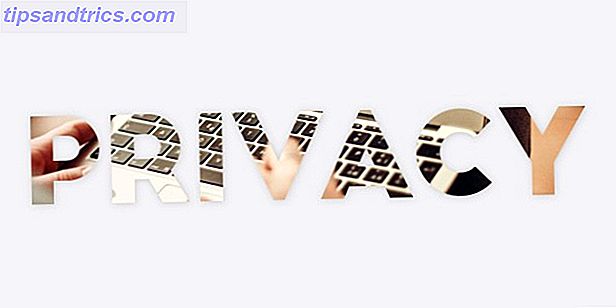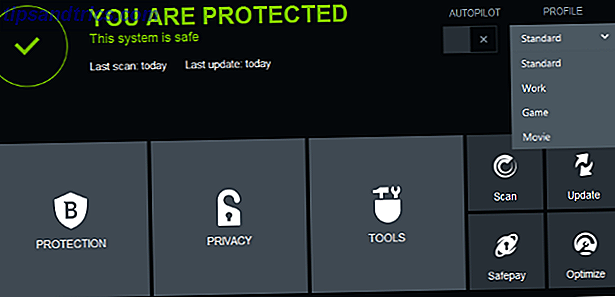Com o Windows ficando muito bom e Linux tentando atender às necessidades de cada usuário Como executar o Google Chrome OS a partir de um drive USB Como executar o Google Chrome OS a partir de um drive USB Você não precisa comprar um Chromebook para aproveitar os recursos do Google sistema operacional de desktop. Na verdade, tudo o que você precisa é de um computador em funcionamento e de um drive USB. Isto é como ... Leia mais, não é incomum ter uma configuração de inicialização dupla em seu computador.
Com o Windows ficando muito bom e Linux tentando atender às necessidades de cada usuário Como executar o Google Chrome OS a partir de um drive USB Como executar o Google Chrome OS a partir de um drive USB Você não precisa comprar um Chromebook para aproveitar os recursos do Google sistema operacional de desktop. Na verdade, tudo o que você precisa é de um computador em funcionamento e de um drive USB. Isto é como ... Leia mais, não é incomum ter uma configuração de inicialização dupla em seu computador.
Inicialização dupla significa que você tem dois sistemas operacionais (provavelmente o Windows e uma distribuição Linux) em seu computador. Você obtém algum tipo de menu para escolher qual sistema operacional inicializará ao iniciar o computador e, dependendo da sua escolha, o sistema apropriado será inicializado. Na maioria das vezes, se você estiver inicializando dualmente com o Windows e o Linux, é provável que o menu que você vê no momento da inicialização seja o menu de inicialização do GRUB.
Por padrão, o GRUB é instalado por muitas distribuições e está disponível como uma opção com outras. Ele detecta automaticamente os outros sistemas operacionais presentes em seu computador e os adiciona como uma entrada no menu junto com a distribuição do Linux que você está instalando atualmente. Tudo isso acontece sem etapas adicionais durante o processo de instalação do Linux se você instalar o Linux depois que o Windows já estiver presente no disco.

Se você for a outra rota, isto é - instalar o Windows após o Linux, ou se você jogar com partições no seu disco rígido demais; você pode acabar bagunçando o GRUB. Nesse caso, dependendo do que você acabou de fazer, talvez seja possível inicializar no Windows ou o GRUB pode não exibir nenhum menu. Em ambos os casos, antes de entrar em pânico e correr para fóruns ou suporte técnico, há uma solução simples que provavelmente irá aliviar seus problemas. É para restaurar o GRUB, e você pode fazê-lo em um piscar de olhos. Vamos ver como.
Primeiramente, como é frequentemente o caso quando uma nova versão para um software popular é lançada, ambas as versões continuam a ser usadas por algum tempo antes que a nova versão seja adotada. O mesmo com o GRUB. Infelizmente, o procedimento é um pouco diferente para ambas as versões e vamos abordar ambos aqui.
Primeiramente, você precisa de um Live CD à mão. Seu CD distro Linux deve funcionar muito bem se ele instalou o GRUB no seu computador em primeiro lugar. Você também pode usar o Knoppix ou SystemRescueCD. Nós estaremos usando o Ubuntu Live CD. Tenha em mente que o CD usa a mesma versão do GRUB. Isso pode ser assegurado usando o disco que você usou para instalar o Linux.
Arranque a partir do Live CD e dê algum tempo antes de poder ver o ambiente de trabalho. Em seguida, acione o terminal e prepare-se para alguma ação de linha de comando. Antes de prosseguir, tenha em mente que hd0 se refere ao primeiro disco rígido do seu computador, segundo será hd1 e assim por diante. Da mesma forma (hd0, 2) significa segunda partição no primeiro disco rígido.
GRUB

- Digite sudo grub, isto lhe dará o prompt do GRUB. Agora você pode inserir comandos específicos do GRUB.
- Digite find / boot / grub / stage1 . Isso deve retornar a localização dos arquivos GRUB no seu disco rígido.
- Em seguida, use o local retornado acima e emita o comando root (hdX, Y) . Por exemplo, se o comando anterior retornou (hd0, 1), você deve emitir root (hd0, 1)
- Em seguida, emita a configuração do comando (hd0) ou hdX, conforme o caso. OBSERVAÇÃO: Isso substituirá o MBR, o que é bom se você estava usando o GRUB em primeiro lugar ou instala o Windows depois do Linux. Se você tivesse algum outro bootloader ou configuração customizada, você deveria estar atento.
- Digite quit para sair do GRUB e, em seguida, reinicialize o computador.
GRUB 2

- Digite sudo mount / dev / XdYZ / / mnt onde X pode ser 'h' ou 's' e Y representa o número do disco rígido e Z representa a partição. por exemplo, monte / dev / sda3 / mnt, em cujo caso / dev / sda3 é a sua partição do sistema Linux. Você pode usar sudo fdisk -l, para listar todas as partições se não tiver certeza sobre a partição do sistema. NOTA: Se você tiver uma partição de inicialização separada, precisará montá-la explicitamente em / mnt / boot
- Em seguida, emita o comando sudo grub-install -root-directory = / mnt / dev / sdX sendo X o disco rígido onde você deseja restaurar o GRUB.
- Em seguida, desmonte a partição via sudo umount / mnt e reinicie o computador.

Depois de executar essas etapas, você poderá restaurar o GRUB em cinco minutos. Se as coisas correrem bem e se o GRUB foi o motivo dos seus problemas, você acabou de consertá-los. Se isso não resolver o seu problema, você pode querer dar uma olhada mais de perto na saúde e nas partições do seu disco rígido. Você pode usar o GParted ou o Ubuntu Live CD ou qualquer outro Live USB / CD que sirva para você.
Você já se deparou com problemas de inicialização? Como você consertou isso? Tire algumas dicas nos comentários, que podem ser úteis para outros leitores!